iPhoneの音をMacで聞きたい
こんにちは〜。
以前から言っていますが、スマートフォンとしてiPhoneを使っている人は、パソコンをMacにすると、色々と連携できて、かなり便利です。
AndroidとWindowsのユーザーが多いですが、AndroidはGoogle、Windowsはマイクロソフトなので、OSレベルでは特に連携はありません。
iPhoneとMacなら、どちらもAppleなので、とにかく便利なのです。
今回は、iPhoneの音をMacで鳴らす方法です。
例えば、iPhoneのAmazon Musicアプリの音楽をMacで聞きたい場合。
ボクのMacはオーディオインターフェース を通じて外部パワードスピーカーに接続しているので、iPhone単体で聞くよりもずっと良い音で聞けるのです。
QuickTime Player
やり方はカンタン。
Macで、QuickTime Playerを起動します。
そして、「ファイル」メニュー内の「新規オーディオ収録」を選びます。
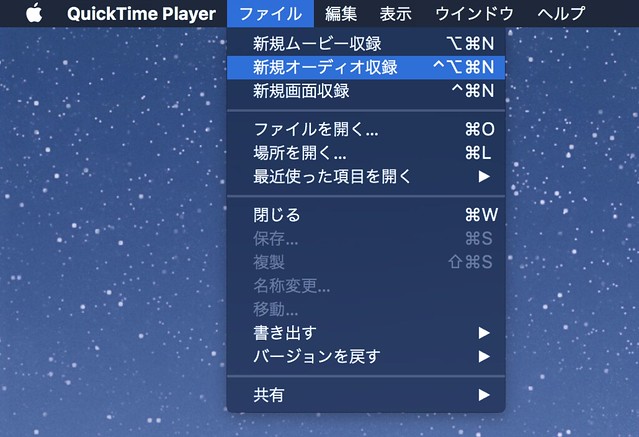
これで、オーディオ収録待ちの状態になります。
真ん中の赤いボタンを押せば、音声の録音が始まるわけですが、録音元を選択することができます。
MacにiPhoneをLightningケーブルで接続しましょう。
そして、QuickTime Playerの赤いボタンの右側にあるボタンを押すと、次のような画面が出ます。
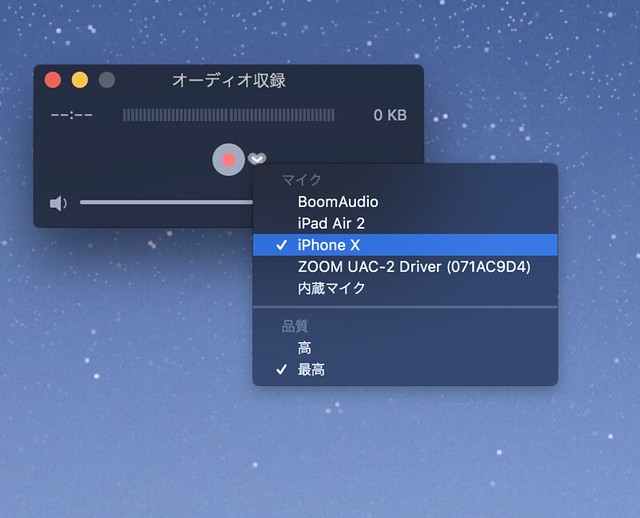
人によって表示される機器は異なりますが、ボクの場合はiPhone Xを使っているので、上記の画面の通りiPhone Xを選択。
たったこれだけ。
これで、MacにiPhoneの音が入力され、それがMacから再生されます。
ボクの環境の場合は、Macに接続された外部スピーカーからiPhone Xの音が再生されるわけです。
明らかにiPhone単体で聞くよりも良い音です。
もちろん、この状態で赤いボタンを押せば、録音もできます。
iPhoneに電話がかかってくれば、それも録音できます。
ちなみに、iPhoneのradikoアプリは著作権保護機能があるようで、この方法は使えません。
以上、ちょっとした、iPhoneとMacの連携ネタでした。
